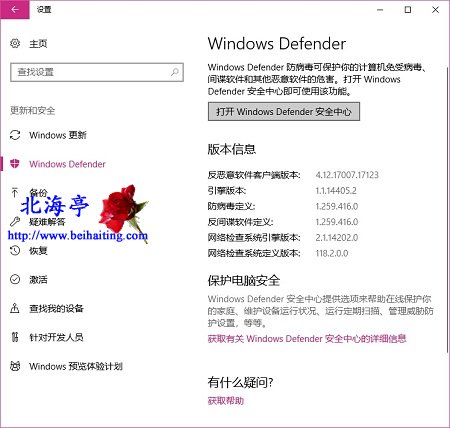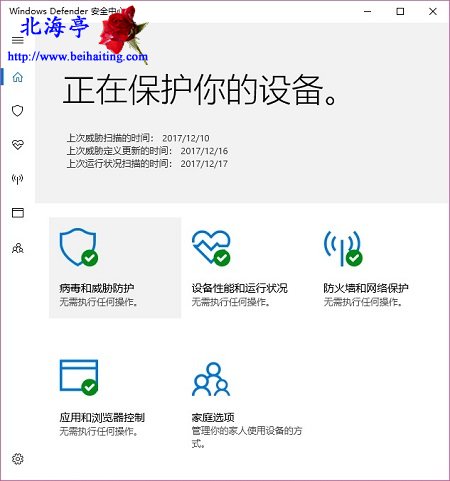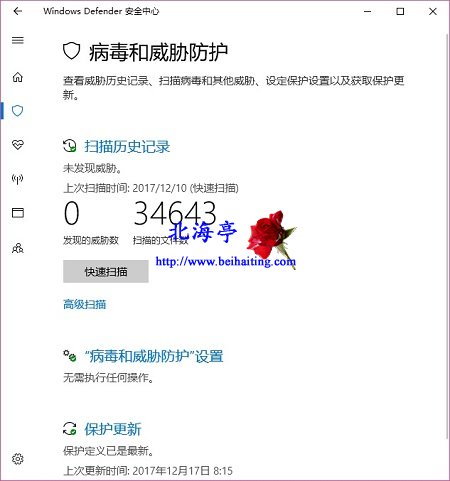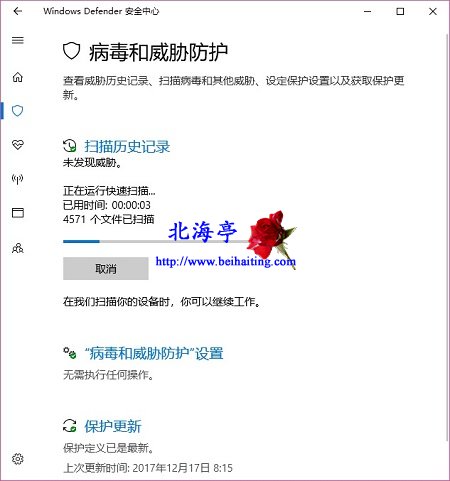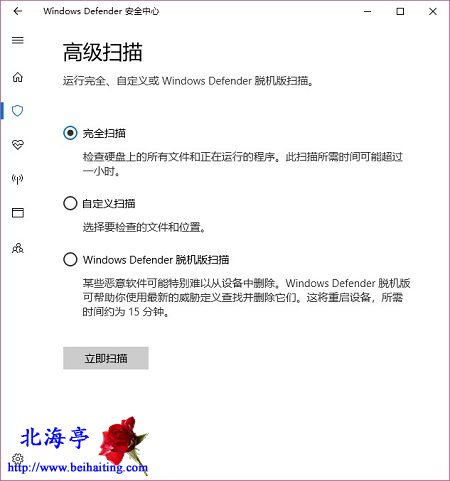|
Win10怎么使用Windows Defender查杀病毒?若非同道,即为仇敌,能出是言,可见左光斗也不是什么好货色!文人相轻,都认为自己掌握了宇宙真理。关于计算机杀毒软件的使用,就存在这种现象。在下习惯,能用就行,不加中系统负担最好,不知道您能否同意,这里只讲系统自带的Windows Defender,效果好坏步在本文论述范围,这里简单说一下Win10系统下,使用Windows Defender查杀病毒的操作方法。 第一步、对着任务栏Defeder图标,单击鼠标右键,点击菜单中的“打开”
温馨提示:如果任务栏无该图标,用户可在WIndows 设置->安全和更新,Windows Defender选项卡中,点击“打开Windows Defender安全中心”
第二步、在Windows Defender安全中心窗口,点击“病毒和威胁防护”
第三步、在病毒和威胁防护窗口,可点击“快速扫描”对系统关键部位重要的文件夹和文件进行扫描和查杀
第四步、这是扫描进度提示界面
您可能感兴趣的内容: Win10 Windows Defender漏洞防护怎么样,在哪里设置? 第五步、如果希望采用更个性化的扫描方式,可以点击病毒和威胁防护窗口中的“高级扫描”,进入到高级扫描窗口,这里有三种扫描方式:
1、完全扫描 全面扫描系统盘,费时最长 2、自定义扫描 可针对单个文件夹进行扫描(单个文件扫描可通过鼠标右键菜单实现) 3、脱机版扫描 已做专章描述。敬请点击参考:Defender脱机扫描:顽固病毒专杀工具图文教程 扩展阅读:怎么设置Win10长按电源键不关机? (责任编辑:IT信息技术民工) |